Al editar la estructura de un muro compuesto, utilice la herramienta Asignar capas para asignar una fila del cuadro de diálogo Editar montaje a una capa o región del panel de vista previa y siga las pautas a continuación.
- Las filas del muro de muestra en el panel de vista previa deben estar en orden consecutivo, de izquierda a derecha. Para comprobar el muro de muestra, seleccione números de fila consecutivos y observe la selección en el panel de vista previa. Si las capas no se resaltan por orden, de izquierda a derecha, Revit no puede crear el muro.
- No se puede asignar más de una capa a una fila.
- No se puede asignar la misma fila a regiones a ambos lados del núcleo.
- No se puede aplicar un grosor a una capa membrana.
- Las capas que no sean membrana no pueden tener un grosor inferior a 1/8" o 4 mm.
- Una capa del núcleo debe tener un grosor mayor que 0. No se puede especificar una capa del núcleo como capa membrana.
- Los contornos exterior e interior del núcleo y la capa membrana no se pueden desplazar arriba y abajo.
- Se puede aumentar el grosor solo de una capa recta que vaya de la parte superior del muro a la inferior. No se puede aumentar el grosor de una capa compleja como la que se muestra en la imagen siguiente.
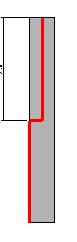
- No se puede dividir un muro en sentido horizontal y mover el contorno exterior de una de las regiones con independencia de la otra. Por ejemplo, si selecciona el contorno exterior izquierdo de la región inferior, también se selecciona el contorno exterior izquierdo de la región superior.

Cuando se seleccionan y mueven los bordes exteriores, (
 ,
,  o
o  ), se cambia la posición de todos los bordes.
), se cambia la posición de todos los bordes.
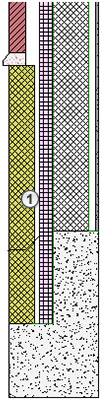
Cuando se selecciona y mueve un borde interior (
 ), solo se cambia la posición del borde seleccionado.
), solo se cambia la posición del borde seleccionado.
- Las prioridades de función de capa no pueden ascender del contorno del núcleo a la cara de acabado. Por ejemplo, no se puede tener una superficie de acabado en el contorno del núcleo y luego una capa de estructura en el lado exterior.